Kako dodati šum slikama u Photoshopu CS6
Šum na slikama sastoji se od bilo kakve zrnatosti ili teksture koja se javlja. Filtri šuma, kao što je dodatak za Photoshop CS6 Add Noise, proizvode nasumične teksture i zrnatost na slici.
Alat Mixer Brush u Photoshopu CS6 podiže slikanje za jedan stupanj više prema postizanju realističnijeg, prirodnog izgleda medija na potezima kista. Ovaj alat vam omogućuje miješanje boja i mijenjanje vlažnosti unutar jednog poteza kista.
Alat Mixer Brush koristi dvije jažice za boje - "rezervoar" koji taloži boju (Adobe to naziva bojom) na platnu i "pikap" koji prima ili preuzima boju s platna (što može biti slika ili boja koju prijavio sam se). Ovo je izvrstan alat koji možete isprobati ako želite slikati preko fotografije kako bi izgledala slikovitije, ali ne želite primijeniti filtar.
Evo kako koristiti alat Mixer Brush:
Odaberite alat Mixer Brush na ploči Alati.
Ovaj alat dijeli isti padajući izbornik kao alati Četka, Olovka i Zamjena boje.
Za učitavanje boje u spremnik, Alt+klik (Opcija+klik) gdje želite uzorkovati tu boju. Također možete odabrati željenu boju prednjeg plana na ploči Alati.
Kada učitate boju s platna, vrh vašeg kista odražava svaku varijaciju boje u uzorkovanom području. Ako želite da vrh kista koristi jednu boju na temelju vašeg uzorkovanog područja, odaberite Učitaj samo čvrste boje s padajućeg izbornika Current Brush Load (ikona uzorka) na traci s opcijama.
Odaberite kist s ploče Pretpostavke kista.
Imajte na umu da vam HUD (Heads Up Display) daje lijep veliki pregled kako vaš kist izgleda iz različitih kutova (kliknite na HUD za promjenu pogleda).
Postavite željene opcije u traku s opcijama.
Evo kratkog pregleda opcija specifičnih za alat Mixer Brush:
Trenutni uzorak opterećenja kistom : Load Brush ispunjava vaš kist bojom spremnika. Clean Brush uklanja boju s vašeg kista. Učitaj samo čvrste boje, kao što je gore spomenuto, omogućuje vam da odaberete ujednačenu boju u odnosu na različite boje iz uzorkovanog područja.
Učitaj Četka akon svaki udarac / čišćenje Četka akon svaki udarac: automatski učitava četkicu s bojom spremnika, a zatim čisti četkom nakon svakog udara. Ove dvije opcije su dobre opcije ako želite slikati preko fotografije, na primjer, kako bi izgledala kao slika.
Kombinacije četkica za miješanje: odaberite unaprijed postavljene postavke, od suhog, vlažnog, mokrog, vrlo vlažnog, s varijacijama razina miješanja. Eksperimentirajte s ovim kombinacijama kako biste vidjeli izgled koji pružaju.
Navedite postotak Wet, opterećenje, Mix , i Flow: Mokro postoci odrediti koliko boje kist pokupi od platna. Veći brojevi daju više boje. Opterećenje određuje koliko je boje učitano u spremnik. Niži postoci omogućuju brže "sušivanje" hoda. Mix kontrolira omjer boje platna i boje rezervoara. Postotak miješanja od 100% preuzima svu boju s platna, dok 0% dobiva svu boju iz spremnika. Protok određuje koliko se boje ispumpava kada je omogućena opcija Airbrush.
Uzorak svih slojeva: Omogućuje vam da pokupite ili pomiješate boju sa svih slojeva, a ne samo iz aktivnog sloja.
Povucite svoju sliku da biste je slikali. Ako ste odabrali opciju Airbrush, također možete držati pritisnut miš da biste "izgradili" svoju boju.
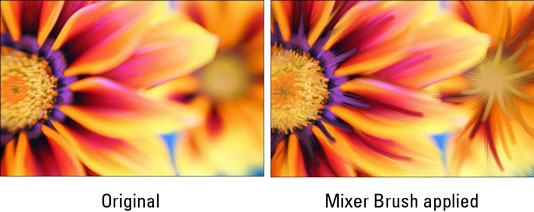
Zasluge: ©iStockphoto/Elpiniki Slika #1861345
Šum na slikama sastoji se od bilo kakve zrnatosti ili teksture koja se javlja. Filtri šuma, kao što je dodatak za Photoshop CS6 Add Noise, proizvode nasumične teksture i zrnatost na slici.
Saznajte kako koristiti Adobe Illustrator CC za izradu neobičnih oblika teksta. Uzmite u obzir nove tehnike za prilagodbu teksta u različitim oblicima.
Naučite kako uvesti fotografije koje se već nalaze na vašem tvrdom disku, kao i nove fotografije iz memorijskih kartica u Adobe Lightroom Classic.
Jednostavan i praktičan način za stvaranje redaka i stupaca teksta pomoću opcija vrste područja u Adobe Creative Suite (Adobe CS5) Illustrator. Ova značajka omogućuje fleksibilno oblikovanje teksta.
Otkrijte kako očistiti crtano skeniranje u Adobe Photoshop CS6 koristeći npr. Threshold alat. Uklonite pozadinske boje i artefakte za savršene crno-bijele slike.
Kada uređujete fotografije i portrete u Photoshopu CC, ispravite efekt crvenih očiju s lakoćom. Ovaj vodič pruža korak po korak upute za učinkovito korištenje alata za ispravanje crvenih očiju.
Otkrijte kako spremiti svoj Adobe Illustrator CS6 dokument u PDF format sa detaljnim koracima i savjetima. Sačuvajte svoje radove i olakšajte dijeljenje s drugima uz PDF format.
Rješavanje rezolucije slike u Photoshopu je ključno za kvalitetu ispisa. U ovom članku pružamo korisne informacije o promjeni razlučivosti slike i savjetima za optimizaciju.
Naučite kako primijeniti transparentnost na SVG grafiku u Illustratoru. Istražite kako ispisati SVG-ove s prozirnom pozadinom i primijeniti efekte transparentnosti.
Nakon što uvezete svoje slike u Adobe XD, nemate veliku kontrolu nad uređivanjem, ali možete mijenjati veličinu i rotirati slike baš kao i bilo koji drugi oblik. Također možete jednostavno zaokružiti kutove uvezene slike pomoću kutnih widgeta. Maskiranje vaših slika Definiranjem zatvorenog oblika […]







